Entretenimiento
El TRUCO de Google Chrome para que puedas navegar más rápido en Android | PASO a PASO
Siendo uno de los navegadores más populares actualmente, aquí te tenemos un truco indispensable para aprovechar al máximo Google Chrome.Google Chrome es una de las herramientas más utilizadas por usuarios tanto de celulares inteligentes como de otros dispositivos como computadoras y tabletas, la gran facilidad de navegación dentro de esta plataforma además de la facilidad con la que se pueden personalizar sus diferentes ventanas la convierte en una excelente opción para los usuarios.
Siendo el sitio de navegación oficial creado por la empresa Google, en este navegador los usuarios pueden explorar los diferentes sitios de internet asegurándose que están en un lugar seguro y libre dentro de sus aparatos inteligentes.
En ocasiones los usuarios dentro de diferentes navegadores han experimentado problemas con la velocidad de Google Chrome más en dispositivos celulares con Android debido a que esta extensión es la predeterminada en el sistema, si tú eres uno de ellos, no te preocupes, aquí te tenemos un truco para mejorar la calidad de tu navegación.
Navega más rápido en Google Chrome
Uno de los principales puntos al momento de utilizar Google Chrome es asegurarte que tu conexión a internet sea la adecuada, de esta manera podrás facilitar al buscador sus acciones, además si te encuentras en un dispositivo Android es importante que revises las diferentes actualizaciones para así mantener tu celular en la mejor calidad y tener por seguro que está corriendo en una de las últimas versiones disponibles.
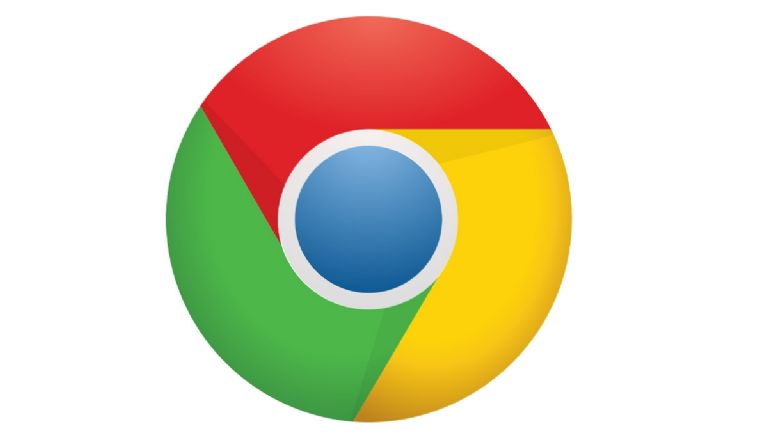 Mantener tu celular limpio también es un factor que podría mejor tu navegación en Google Chrome además de ayudarte a consumir menos batería al momento de estar utilizándolo, para esto te tenemos uno de los trucos más utilizados entre los usuarios.
Mantener tu celular limpio también es un factor que podría mejor tu navegación en Google Chrome además de ayudarte a consumir menos batería al momento de estar utilizándolo, para esto te tenemos uno de los trucos más utilizados entre los usuarios.
- Primero deberás abrir tu buscador de Google Chrome como normalmente lo harías, una vez ahí deberás introducir la siguiente dirección chrome://flags, en este sitio se abrirán funciones experimentales del navegador.
- Acércate al rectángulo donde dice “Search flags” y escribe “Enable-parallel-downloading”, una vez hecho encontrarás un botón de “Default” solo deberás cambiar a “Enable”. Asegúrate que la opción de “Enable-gpu-rasterization” también esté habilitada.
- Por último deberás habilitar la opción de “smooth-scrolling” para facilitar la navegación en Google Chrome. Con estos ajustes ya podrás tener un mejor funcionamiento de tu navegador sin preocupaciones.
Recuerda siempre tener las últimas actualizaciones tanto de tu celular como la aplicación, con esto evitarás tener que esperar mucho tiempo al momento de hacer una búsqueda importante en tu dispositivo.



